Teams Meeting——会议系统使用指南
- 格式:pdf
- 大小:228.45 KB
- 文档页数:3
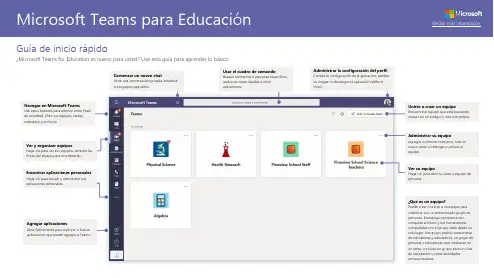
Guía de inicio rápido¿Microsoft Teams for Education es nuevo para usted? Use esta guía para aprender lo básicoComenzar un nuevo chatInicie una conversación privada individual o en grupos pequeños.Usar el cuadro de comandoBusque elementos o personas específicos, realice acciones rápidas e inicie aplicaciones.Administrar la configuración del perfilCambie la configuración de la aplicación, cambie su imagen o descargue la aplicación teléfono móvil.Navegar en Microsoft TeamsUse estos botones para alternar entre Feed de actividad, Chat, sus equipos, tareas, calendario y archivos.Ver y organizar equiposHaga clic para ver sus equipos. Arrastre las fichas del equipo para reordenarlas.Encontrar aplicaciones personalesHaga clic para buscar y administrar sus aplicaciones personales.Agregar aplicacionesAbra Aplicaciones para explorar o buscar aplicaciones que puede agregar a Teams.Unirse o crear un equipoEncuentre el equipo que está buscando, únase con un código o cree uno propio.Administrar su equipoAgregue o elimine miembros, cree un nuevo canal u obtenga un enlace al equipo.Ver su equipoHaga clic para abrir su clase o equipo de personal.¿Qué es un equipo?Puede crear o unirse a un equipo para colaborar con un determinado grupo de personas. Mantenga conversaciones, comparta archivos y use herramientas compartidas con el grupo, todo desde un solo lugar. Ese grupo podría componerse de estudiantes y educadores, un grupo de personal y educadores que colaboran en un tema, o incluso un grupo para un club de estudiantes u otras actividades extracurriculares.Equipos de ClasesLos equipos de clases proporcionan capacidades especiales adaptadas para la enseñanza y el aprendizaje.Agregar canales y administrar su equipo Puede cambiar la configuración del equipo, agregar miembros al equipo de la clase y agregar canales.Tareas abiertas y calificacionesLas tareas permiten a los educadores crear y distribuir tareas. Los estudiantes pueden completar y entregar sus tareas sin salir de la aplicación. Los educadores pueden usar la pestaña Calificaciones para proporcionar comentarios sobre las tareas y realizar un seguimiento del progreso de los estudiantes. Los estudiantes también pueden ver su progreso.Dar formato al mensajeAgregue un asunto, dele formato al texto, convierta el mensaje en un anuncio, publique en varios equipos o controle quién puede responder y más. Agregar pestañasExplore y ancle aplicaciones, herramientas, documentos y más para mejorar su clase. Constantemente agregamos más pestañas específicas de educación. Revise con frecuencia.Compartir archivosPermita a los miembros de la clase que vean un archivo o trabajen juntos en él. Comenzar una discusión con la clase Escriba y dele formato a su mensaje o anuncios aquí. ¡Agregue un archivo, emoji, GIF o sticker para hacerlo más vistoso!Agregar más opciones de mensajería Haga clic aquí para agregar nuevas funciones de mensajería como encuestas, comentarios positivos y más para enriquecer la discusión en el aula.Cada equipo tiene canalesHaga clic en uno para ver los archivos y las conversaciones sobre los temas, unidad de clase o semana en el curso. ¡Incluso puede tener canales privados para proyectos grupales!Cada equipo incluye con un canal general. Abra la configuración de canales para agregar nuevos canales, administrar notificaciones y otras configuraciones.Programar una reunión con su equipo o claseRealice clases, reuniones de colaboración del personal o capacitaciones sobre reuniones en líneaHaga clic en Reunirse ahora debajo del área donde escribe unmensaje para iniciar una reunión en un canal. (Si hace clic enResponder, luego en Reunirse ahora, la reunión se basará en esaconversación). Ingrese un nombre para la reunión, luego comience ainvitar personas.Seleccione Reunirse ahora para comenzar la reunión de inmediato o Programar una reunión para programar la reunión para elfuturo. Los miembros del canal verán una invitación para la reunión en su calendario si decide programarla para más adelante.Microsoft Teams para Educaci ónRecibir mas información sobre TeamsProgramar una reunión con su equipo o claseRealice clases, reuniones de colaboración del personal o capacitaciones sobre reuniones en líneaIniciar la reunión de inmediatoAgregue participantes directamente a una reunión que comienza de inmediato.Agregar una nueva reuniónPrograme una nueva reunión para unadiscusión en vivo con hasta 250 personas o programe un evento en vivo para un evento transmitido con un público más amplio.Unirse a una reuniónRealice clases, reuniones de colaboración del personal o capacitaciones sobre reuniones en líneaEncuentre la invitación a la reunión en el canal de su equipo o en el calendario de Teams Haga clic en Unirse para unirse a la reunión.Unirse a una reuniónRealice clases, reuniones de colaboración del personal o capacitaciones sobre reuniones en líneaEncuentre la invitaci ón a la reuni ón en el canal de su equipo o en el calendario de Teams. Haga clic para abrir la reuni ón y seleccione Unirse .Vuelva a verificar su entrada de audio y video, encienda la c ámara y active el micr ófono para que se escuche. Seleccione Unirse ahora para ingresar a la reuni ón.Participar en una reuniónComparta video, voz o su pantalla durante la llamada en línea.Enviar mensajes de chatEnvíe mensajes de chat, comparta enlaces, agregue un archivo y más. Los recursos que comparta estarán disponibles después de la reunión.Salir de la reuniónLa reunión continuará incluso después de que usted haya salido.Agregar participantes a la reunión.Acceso a controles de llamada adicionalesIniciar una grabación de la reunión, cambiar la configuración de su dispositivo y más.Compartir la pantalla y audio de su computadora.Silenciar el micrófono. Encender y apagar la cámara.TareasCree actividades de aprendizaje para estudiantes con aplicaciones integradas de OfficeAsignar a clases o individuosLas tareas se pueden distribuir para múltiples clases o personalizar para cada estudiante.Ver las próximas tareasVea las tareas próximas y las entregadas por clase, o vea las de todas sus clases. Al seleccionar una tarea le permitirá entregarla o ver comentarios y puntajes.Agregar recursosPersonalice la asignación con contenido de OneDrive, su dispositivo, enlaces y más.Editar las fechas de vencimiento, la fecha de cierre y laprogramación para asignarPersonalice todas las fechas y horas que son importantes para la tarea.Agregar una rúbrica de calificaciónUse la herramienta de rúbricas para crear rúbricas personalizables y reutilizables para que los estudiantes vean la referencia y evalúen su trabajo.CalificacionesVer las próximas tareasVea las tareas próximas y las entregadas por clase, o vea las de todas sus clases. Al seleccionar una tarea le permitirá entregarla o ver comentarios y puntajes. Regresar y revisar las tareas mediante el ciclo de retroalimentaciónDeje comentarios, realice ediciones, califique concriterios/estándares, verifique la similitud y más en la vista de calificación.Deje comentarios para los estudiantes, califique y realice un seguimiento del progreso de los estudiantes en la pestaña Calificaciones.Iniciar sesiónEn Windows, haga clic en Inicio > Microsoft Teams.En Mac, vaya a la carpeta Aplicaciones y haga clic en Microsoft Teams. En dispositivos móviles, toque el Icono de Teams. Luego, inicie sesión con el correo electrónico y la contraseña de su escuela.Iniciar una conversaciónCon todo el equipo... haga clic en Teams, elija un equipo y un canal, escriba su mensaje y haga clic en Enviar.Con una persona o grupo ... haga clic en Nuevo chat, escriba el nombre de la persona o grupo en el campo Para, escriba su mensaje y haga clic enEnviar.Mejorar sus publicaciones del canalCree anuncios y publicaciones en el aula. Edite su publicación para llamar la atención de sus alumnos, controle quién responde y publique en varios canales.Cambiar el tipo de mensaje Seleccione si desea comenzar un nuevo tema de conversación o publicar un anuncio.Controlar quién puederesponderPermita que todos respondan a supublicación o limite las respuestassolo a los moderadores.Publicar en cualquier canal o equipoPublique su mensaje en cualquiera de susequipos y canales a la vez. ¡Excelente paratransmitir un anuncio importante!Cambiar la importancia de sumensajeMarque su mensaje como importante sidesea llamar más la atención sobre lapublicación.Dar formato al textoCambie el color del texto, el formato y el estilo.Agregar un temaMantenga claro el asunto de su nueva publicación agregando un tema. Agregar un temaHaga clic aquí para ingresar un modo de formato enriquecido para su mensaje.Hacer llamadas de video y audioHaga clic en Llamada de video o Llamada de audio para llamar a alguien desde un chat. Para marcar un número, haga clic en Llamadas a la izquierda e ingrese un número de teléfono. Vea su historial de llamadas y correo de voz en la misma área.Responder a una conversaciónLas conversaciones de canal están organizadas por fecha y luego enlazadas. Encuentre el hilo al que desea responder, luego haga clic en Responder . Agregue sus pensamientos y haga clic en Enviar .@mencionar a alguienPara llamar la atención de alguien, escriba @, luego su nombre (o selecciónelo de la lista que aparece). Escriba @team para enviar mensajes a todos los miembros de un equipo o @channel para notificar a todos los que agregaron ese canal a favoritos.Agregar un emoji, meme o GIFHaga clic en Etiqueta debajo del cuadro donde escribe su mensaje, luego elija un meme o unsticker de una de las categorías. También hay botones para agregar un emoji o GIF. ¡Busque MicrosoftEDU en la búsqueda de GIF para más diversión!Estar al díaHaga clic en Actividad a la izquierda. El Feed le muestra todas sus notificaciones y todo lo que ha sucedido últimamente en los canales que sigue. Aquí también es donde verá notificaciones sobre sus tareas.Agregar una pestaña a un canalHaga Clic + en las pestañas en la parte superior del canal, haga clic en la aplicación que desee y luego siga las indicaciones. Use Buscar si no ve la aplicación que partir un archivoHaga clic en Adjuntar debajo del cuadro donde escribe los mensajes, seleccione la ubicación del archivo y luego el archivo que desea. Dependiendo de la ubicación del archivo, obtendrá opciones para cargar una copia, compartir un enlace u otras formas de compartir.Trabajar con archivosHaga clic en Archivos a la izquierda para ver todos los archivos compartidos en todos sus equipos. Haga clic en Archivos en la parte superior de un canal para ver todos los archivos compartidos en ese canal. Haga clic en Más opciones... al lado de un archivo para ver qué puede hacer con él. ¡En un canal, puede convertir instantáneamente un archivo en una pestaña en la parte superior!Realizar búsquedasEscriba una frase en el cuadro de comando en la parte superior de la aplicación y presione Enter. Luego seleccione la pestaña Mensajes, Personas o Archivos . Seleccione un elemento o haga clic en Filtro para refinar sus resultados de búsqueda.Agregar aplicacionesHaga clic en Aplicaciones a la izquierda. Aquí, puede seleccionar las aplicaciones que desea usar en Teams, elija la configuración adecuada y Agregue .Encontrar aplicaciones personalesHaga clic en M ás aplicaciones agregadas para ver sus aplicaciones personales. Puede abrirlas o desinstalarlas aquí. Agregue más aplicaciones en Aplicaciones .Siguientes pasos con Microsoft TeamsObtenga orientación práctica para enseñar y aprender con Teams. También puede hacer clic en el Icono de ayuda en Teams para acceder a temas de ayuda y capacitación. Artículos con orientación práctica para la enseñanza en Teams.Cursos en línea de 1 hora en el Centro de educadores de Microsoft:• Cómo los profesores usan Teams en su vida profesional: Transformar el aprendizaje conMicrosoft Teams.• Enseñanza en Class Teams: creación de un entorno de aprendizaje colaborativo ClassTeams.Obtener otras guías de inicio rápidoPara descargar nuestras Guías de inicio rápido gratuitas para sus otras aplicaciones favoritas, visite https:///fwlink/?linkid=2008317.。

Microsoft Teams®BusinessUser GuideTable of ContentsHow to Login to Microsoft Teams (2)Using Your Browser (2)Using the Desktop Program (2)Navigating Microsoft Teams (2)Icons (2)Teams Meetings (3)How to Schedule a Teams Meeting (3)How to Start a Teams Meeting (4)Start Meeting Using Teams (4)Start Meeting Using Outlook (4)Meeting Controls (5)Video (5)Audio (5)Share (5)More Actions (6)Show Conversation (6)Show Participants (6)Hang Up (7)Additional Meeting Options (7)Help and Support (7)Microsoft Training (7)How to Login to Microsoft TeamsUsing Your Browser1.Open your browser and go to https:///2.Login using your email address and password.Using the Desktop Program1.Click the Start button or the Search button on the bottom left of your screen.2.Type “teams”3.Click Microsoft TeamsIf Microsoft Teams does not display, then you do not have the desktop program installed. Please use your browser.Navigating Microsoft TeamsIconsThe icons on the left side of Teams allow you to do the following:Activity: Displays all your recent activity using Teams.Chat: Allows you to directly message people and groups.Teams: Displays the teams you are associated with.Calendar: Allows you to directly join any Teams meetings.Calls: Make calls, access voicemail, and create speed dials. NOTE: Must have a Teams phone number.Files: Displays all the recent files you’ve looked at in the various Teams, Chats, and Meetings. Apps (icon not displayed): C onnect other apps to Teams. You can disregard for now.Help (icon not displayed): Access Microsoft help. You can disregard for now.Teams MeetingsHow to Schedule a Teams Meeting1.Open Outlook2.Click New Items -> Meeting (top left)3.Click Teams Meeting icon4.This will insert the following into the meeting invitation:a.Locationb.Link to join on computer “Join Microsoft Teams Meeting”c.Call-in number for audio onlyd.Conference ID5. Enter the email addresses for the attendees.6. Enter a subject.7. Enter any additional information in the body above the first line.8. Click Send.After scheduling a Teams meeting, the event will be scheduled in your Outlook and Teams calendars. How to Start a Teams MeetingStart Meeting Using Teams1.Open Teams.2.Click Calendar icon (on the left).3.Find meeting and click “Join.”Start Meeting Using Outlook1.Open Outlook Calendar.2.Find meeting and double click on it.3.Click “Join Microsoft Teams Meeting.”Meeting ControlsAfter starting a meeting, you can do various things via the icons displayed at the bottom center of your screen.Video: Click this to turns your camera on or off, if you have one. Most ATG laptops have a camera; ATG monitors do not.Audio: Use this to mute/unmute your microphone.Share: Use this to share your screen/application. If you have multiple screens, you will have to select which screen or program you want to display.More Actions: The three-dots icon always indicates more options. Click it to display a menu of additional items,including an option to record the meeting.Show Conversation: Displays the chat window for the meeting.Show Participants: D isplay who is currently in the meeting.Hang Up: Ends the meeting for all participants.Additional Meeting Options1.Open Outlook Calendar.2.Double-click Teams meeting.3.Click “Meeting options.”Make the following selections:Who can bypass the lobby? People in my organization (host must allow unrecognized users).Who can present? Everyone (anyone can present after host allows them).Help and SupportIf you run into problems using Teams please contact us: *****************. We are happy to help you. Microsoft TrainingMicrosoft offers some great Teams training videos on its website.。
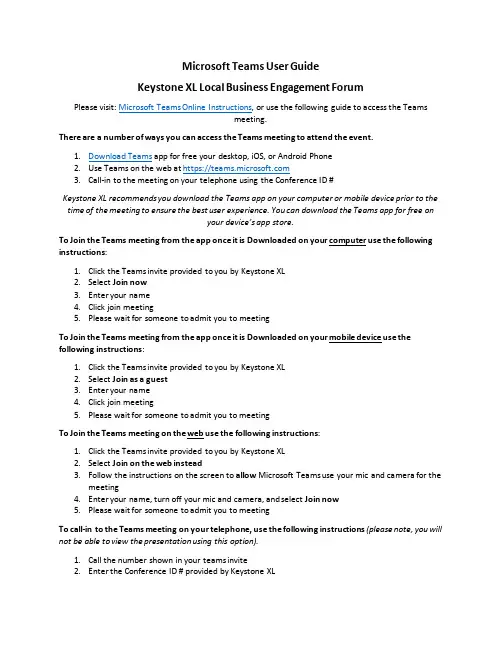
Microsoft Teams User GuideKeystone XL Local Business Engagement Forum Please visit: Microsoft Teams Online Instructions, or use the following guide to access the Teamsmeeting.There are a number of ways you can access the Teams meeting to attend the event.1.Download Teams app for free your desktop, iOS, or Android Phonee Teams on the web at https://3.Call-in to the meeting on your telephone using the Conference ID #Keystone XL recommends you download the Teams app on your computer or mobile device prior to the time of the meeting to ensure the best user experience. You can download the Teams app for free onyour device’s app store.To Join the Teams meeting from the app once it is Downloaded on your computer use the following instructions:1.Click the Teams invite provided to you by Keystone XL2.Select Join now3.Enter your name4.Click join meeting5.Please wait for someone to admit you to meetingTo Join the Teams meeting from the app once it is Downloaded on your mobile device use the following instructions:1.Click the Teams invite provided to you by Keystone XL2.Select Join as a guest3.Enter your name4.Click join meeting5.Please wait for someone to admit you to meetingTo Join the Teams meeting on the web use the following instructions:1.Click the Teams invite provided to you by Keystone XL2.Select Join on the web instead3.Follow the instructions on the screen to allow Microsoft Teams use your mic and camera for themeeting4.Enter your name, turn off your mic and camera, and select Join now5.Please wait for someone to admit you to meetingTo call-in to the Teams meeting on your telephone, use the following instructions(please note, you will not be able to view the presentation using this option).1.Call the number shown in your teams invite2.Enter the Conference ID # provided by Keystone XL。
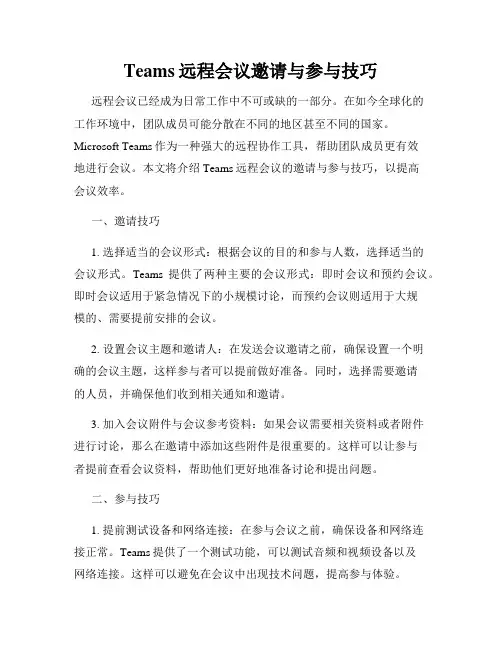
Teams远程会议邀请与参与技巧远程会议已经成为日常工作中不可或缺的一部分。
在如今全球化的工作环境中,团队成员可能分散在不同的地区甚至不同的国家。
Microsoft Teams作为一种强大的远程协作工具,帮助团队成员更有效地进行会议。
本文将介绍Teams远程会议的邀请与参与技巧,以提高会议效率。
一、邀请技巧1. 选择适当的会议形式:根据会议的目的和参与人数,选择适当的会议形式。
Teams提供了两种主要的会议形式:即时会议和预约会议。
即时会议适用于紧急情况下的小规模讨论,而预约会议则适用于大规模的、需要提前安排的会议。
2. 设置会议主题和邀请人:在发送会议邀请之前,确保设置一个明确的会议主题,这样参与者可以提前做好准备。
同时,选择需要邀请的人员,并确保他们收到相关通知和邀请。
3. 加入会议附件与会议参考资料:如果会议需要相关资料或者附件进行讨论,那么在邀请中添加这些附件是很重要的。
这样可以让参与者提前查看会议资料,帮助他们更好地准备讨论和提出问题。
二、参与技巧1. 提前测试设备和网络连接:在参与会议之前,确保设备和网络连接正常。
Teams提供了一个测试功能,可以测试音频和视频设备以及网络连接。
这样可以避免在会议中出现技术问题,提高参与体验。
2. 准备清晰的讨论议程:在会议开始之前,准备一个清晰的讨论议程,并与其他参与者分享。
议程应包括会议主题、目的、讨论项和时间分配。
这样可以确保会议的高效推进,并提供一个明确的讨论方向。
3. 使用视频和音频功能:Teams提供了视频和音频功能,可以让参与者以更直接的方式进行沟通。
在讨论重要问题时,建议打开视频功能,可以增进交流效果。
同时,保持清晰和稳定的音频质量,可以确保参与者听到和理解其他人的发言。
4. 利用屏幕共享功能:利用Teams的屏幕共享功能,可以更直观地展示和讨论文档、幻灯片、报告等内容。
确保参与者了解如何使用屏幕共享功能,并提前准备好需要共享的内容,这样可以提高会议的可视化和互动性。
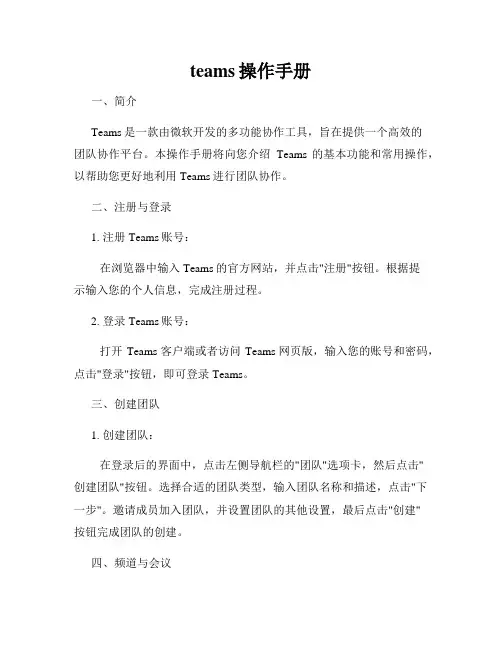
teams操作手册一、简介Teams是一款由微软开发的多功能协作工具,旨在提供一个高效的团队协作平台。
本操作手册将向您介绍Teams的基本功能和常用操作,以帮助您更好地利用Teams进行团队协作。
二、注册与登录1. 注册Teams账号:在浏览器中输入Teams的官方网站,并点击"注册"按钮。
根据提示输入您的个人信息,完成注册过程。
2. 登录Teams账号:打开Teams客户端或者访问Teams网页版,输入您的账号和密码,点击"登录"按钮,即可登录Teams。
三、创建团队1. 创建团队:在登录后的界面中,点击左侧导航栏的"团队"选项卡,然后点击"创建团队"按钮。
选择合适的团队类型,输入团队名称和描述,点击"下一步"。
邀请成员加入团队,并设置团队的其他设置,最后点击"创建"按钮完成团队的创建。
四、频道与会议1. 创建频道:在团队界面中,点击左侧导航栏的"团队"选项卡,选择您想要创建频道的团队。
点击"更多选项",然后选择"添加新频道"。
输入频道的名称和描述,点击"保存"按钮。
2. 发起会议:在频道界面中,点击"会议"选项卡,然后点击"新会议"按钮。
选择会议的时间和日期,并添加会议的主题和参与人员。
点击"发送"按钮,即可发起会议邀请。
五、聊天与通信1. 发送消息:在团队或频道界面中,选择您要发送消息的位置。
在输入框中输入您要发送的消息,并按下回车键或点击发送按钮,即可发送消息。
2. 语音通话与视频通话:在聊天界面中,选择您要与之通话的联系人或者团队成员,并点击"音频通话"或"视频通话"按钮。
等待对方接听即可开始通话。
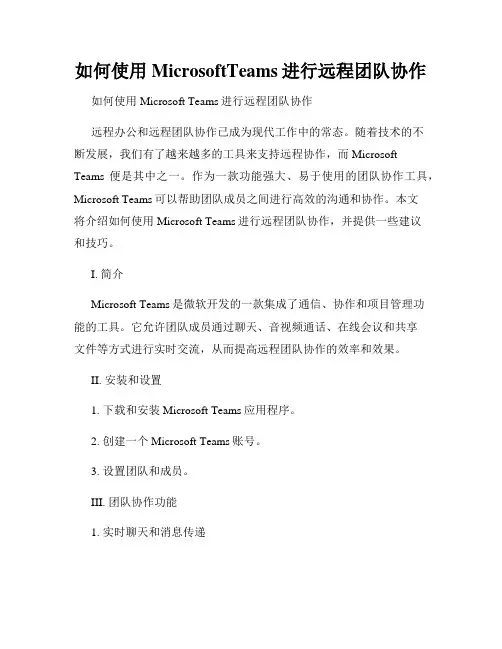
如何使用MicrosoftTeams进行远程团队协作如何使用Microsoft Teams进行远程团队协作远程办公和远程团队协作已成为现代工作中的常态。
随着技术的不断发展,我们有了越来越多的工具来支持远程协作,而Microsoft Teams便是其中之一。
作为一款功能强大、易于使用的团队协作工具,Microsoft Teams可以帮助团队成员之间进行高效的沟通和协作。
本文将介绍如何使用Microsoft Teams进行远程团队协作,并提供一些建议和技巧。
I. 简介Microsoft Teams是微软开发的一款集成了通信、协作和项目管理功能的工具。
它允许团队成员通过聊天、音视频通话、在线会议和共享文件等方式进行实时交流,从而提高远程团队协作的效率和效果。
II. 安装和设置1. 下载和安装Microsoft Teams应用程序。
2. 创建一个Microsoft Teams账号。
3. 设置团队和成员。
III. 团队协作功能1. 实时聊天和消息传递- 在Microsoft Teams中,你可以与团队成员建立实时聊天,讨论项目进展、提问问题等。
- 可以发送文字消息、表情符号、图片和文件,并进行多人聊天等。
- 消息传递支持多平台同步,你可以在电脑、手机和平板电脑上同步查看和回复消息。
2. 音视频通话和在线会议- Microsoft Teams提供高质量的音视频通话功能,可以随时与团队成员进行语音或视频沟通。
- 可以选择进行一对一通话或多人会议,甚至可以在会议中共享屏幕,进行演示或讨论。
- 对于远程团队,音视频通话和在线会议成为了沟通的重要方式,可以有效减少沟通误解,提高协作效率。
3. 文件和内容共享- Microsoft Teams允许你在团队内共享文件和内容,方便成员进行查阅和编辑。
- 可以创建和管理团队文件夹,将文件分类存储,方便查找和使用。
- 成员可以对文件进行实时编辑和评论,共同完成项目任务。
4. 项目管理和任务分配- Microsoft Teams集成了Microsoft Planner等项目管理工具,可以在Teams中进行任务创建和分配,设定截止日期等。

microsoft teams会议室入门标准一、概述MicrosoftTeams是一款功能强大的团队协作工具,其中的会议室功能可以帮助用户在会议中进行高效沟通。
为了确保会议室的正常使用,我们需要遵循一定的入门标准。
本文档将详细介绍MicrosoftTeams会议室的使用方法,以便用户能够更好地使用该功能。
二、会议室创建1.登录MicrosoftTeams账户,并确保已连接到所需的团队或组织。
2.点击“会议”选项卡,选择“创建会议”,输入会议相关信息(如会议主题、时间、地点等)。
3.勾选“仅团队成员可见”的选项,确保只有相关人员能够加入。
4.分配参会人员角色(如主持人、记录员等),并设置权限(如允许或禁止参会者发言)。
5.完成会议室创建,并等待参会人员加入。
三、会议室设置1.确保会议室背景干净、整洁,避免杂乱或干扰因素。
2.确保投影设备运行正常,并正确连接至MicrosoftTeams客户端。
3.根据会议需求调整音频、视频质量,确保参会人员能够清晰地交流。
4.如需使用桌面共享或文件共享功能,需提前准备相应的设备或资料。
5.可设置会议室的密码或邀请码,以限制参会人员范围。
6.如有需要,可设置虚拟背景或更换背景图片。
四、会议流程1.主持人(如有)在会议开始时简要介绍会议目的和议程。
2.参会人员按照会议议程进行讨论和交流,确保信息及时传递。
3.如需进行投票或讨论,可使用MicrosoftTeams的实时互动功能。
4.会议结束时,总结会议内容,并安排后续跟进事项。
5.如需提前结束会议,请提前通知参会人员。
6.定期检查会议室使用情况,及时清理过期会议和不再需要的设置。
7.如遇问题或异常情况,可参考MicrosoftTeams官方文档或寻求技术支持。
五、常见问题及解决方案1.会议无法正常加入:检查网络连接,确保MicrosoftTeams客户端已正确安装和更新。
2.音频/视频质量不佳:检查设备是否正常运行,调整设置以获得最佳效果。
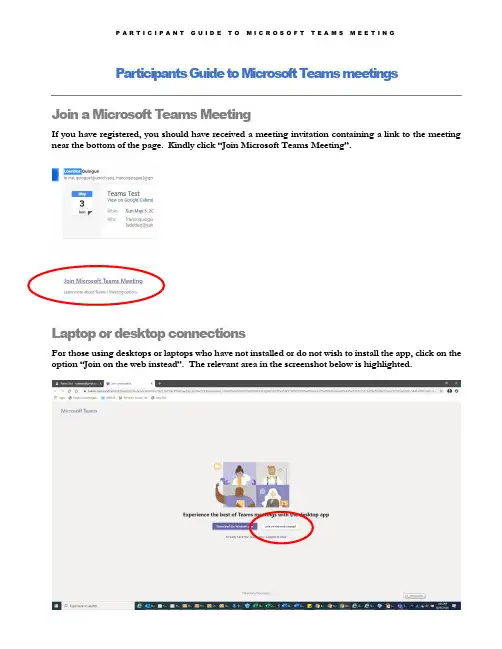
P arti ci pants Gui de to M icrosoft T eams meeti ngsJoin a Microsoft T eams MeetingIf you have registered, you should have received a meeting invitation containing a link to the meeting near the bottom of the page. Kindly click “Join Microsoft Teams Meeting”.Laptop or desktop connectionsFor those using desktops or laptops who have not installed or do not wish to install the app, click on the option “Join on the web instead”. The relevant area in the screenshot below is highlighted.Kindly enable your camera and microphone at the outset. You will have the option to turn them off once you have joined the meeting. Screenshots for two different browsers follow.Participants will then be required to enter their name. Please use the following format: First Name Last Name Title (Delegation) then click Join now. It is important that you include this information, particularly the name of the DELEGATE, including the country name of your delegation in order to be granted access. Participants will be placed in a virtual lobby of the meeting room pending verification and acceptance from the organizer prior to entering the room.Mobile phone connectionsIf you have not previously installed the Teams app, a fter clicking on the link to “Join Microsoft Teams Meeting” from the invitation, you will be asked to install the app (screen 1). Kindly do so (screen 2).1. 2.For participants using mobile devices that do not have a Microsoft teams account, click Join as guest. Participants will then be required to enter their name in the field indicated below. Please use the following format: First Name Last Name Title (Delegation), then click Join Meeting. It is important that you include this information, particularly the name of the DELEGATE, including the country name of your delegation in order to be granted access.Participants will be placed in a virtual lobby of the meeting room pending verification and acceptance from the organizer prior to entering the room.SCREEN CONTROLSFor desktops or laptopsFor mobile phones Click the camera icon to turn on/off your camera. Click the microphone icon to turn on/off your microphone. Chat functionChat functionCameraMicrophoneTROUBLESHOOTINGWhen you are invited to speak by the presiding officer, please unmute yourself by clicking the microphone icon (see the photo above). You may also wish to turn on your camera by clicking the camera icon.If you lose sound or video, try refreshing the browser window or try to log out and reconnect to the meeting via link sent by the coordinator.System requirementsA computer (PC or Mac) or mobile device (iOS or Android):• equipped with a camera and microphone• video and audio communication ready and connected to a high-speed internet connection (minimum 25 Mbps) Links to download Microsoft Teams on to your laptop or desktop are below, as well as to your mobile device. For firewall issues, participants should contact their mission technical focal points to allow downloading.M O B I L EApple iOS AndroidD E S K T O P Windows 64-bit / Windows 32-bitMac。
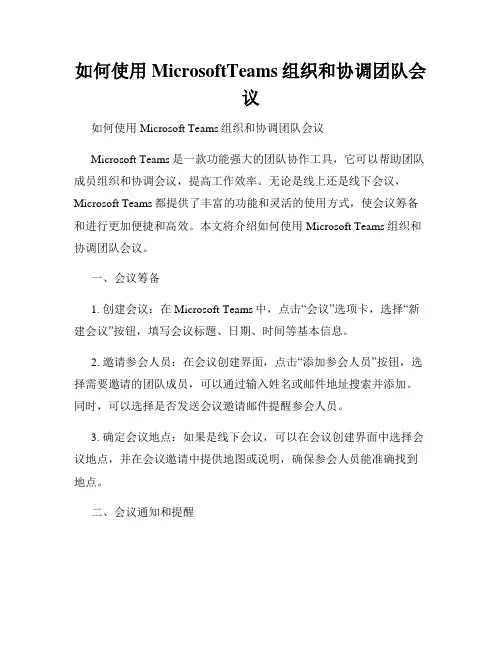
如何使用MicrosoftTeams组织和协调团队会议如何使用Microsoft Teams组织和协调团队会议Microsoft Teams是一款功能强大的团队协作工具,它可以帮助团队成员组织和协调会议,提高工作效率。
无论是线上还是线下会议,Microsoft Teams都提供了丰富的功能和灵活的使用方式,使会议筹备和进行更加便捷和高效。
本文将介绍如何使用Microsoft Teams组织和协调团队会议。
一、会议筹备1. 创建会议:在Microsoft Teams中,点击“会议”选项卡,选择“新建会议”按钮,填写会议标题、日期、时间等基本信息。
2. 邀请参会人员:在会议创建界面,点击“添加参会人员”按钮,选择需要邀请的团队成员,可以通过输入姓名或邮件地址搜索并添加。
同时,可以选择是否发送会议邀请邮件提醒参会人员。
3. 确定会议地点:如果是线下会议,可以在会议创建界面中选择会议地点,并在会议邀请中提供地图或说明,确保参会人员能准确找到地点。
二、会议通知和提醒1. 发送会议邀请:在会议创建完成后,可以选择发送会议邀请邮件给参会人员。
在会议邀请中,提供会议的基本信息,包括时间、地点、议程等,确保参会人员能够提前做好准备。
2. 添加提醒:在会议创建完成后,可以选择添加会议提醒,以保证参会人员不会错过会议。
在会议创建界面中,选择“添加提醒”选项,设置提醒的时间和方式,例如发送通知邮件或弹窗提醒。
三、会议议程和资料准备1. 创建会议议程:在Microsoft Teams中,可以在创建会议时填写会议议程,或在会议开始前进行编辑。
会议议程应包括会议主题、讨论内容、分工和时间安排等,以帮助会议顺利进行。
2. 分享会议资料:在会议创建界面中,可以选择将相关会议资料上传至Microsoft Teams,以便参会人员提前了解和准备。
也可以通过分享链接的方式让参会人员获取相关资料。
四、会议进行1. 会议通话:在会议开始时间,点击会议界面中的“加入会议”按钮,开始会议通话。
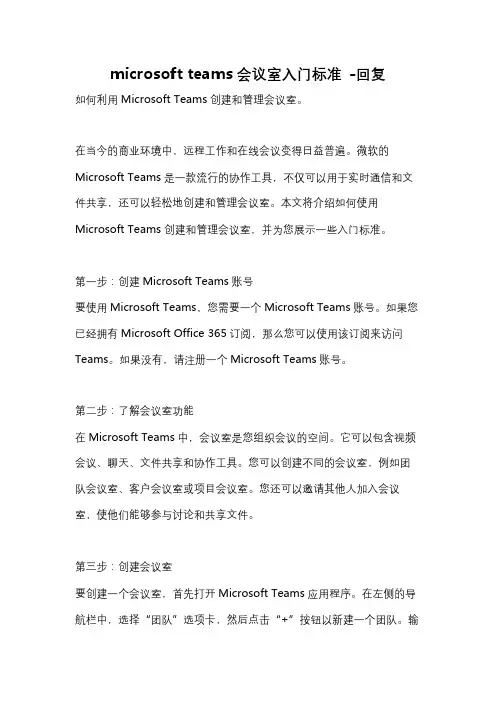
microsoft teams会议室入门标准-回复如何利用Microsoft Teams创建和管理会议室。
在当今的商业环境中,远程工作和在线会议变得日益普遍。
微软的Microsoft Teams是一款流行的协作工具,不仅可以用于实时通信和文件共享,还可以轻松地创建和管理会议室。
本文将介绍如何使用Microsoft Teams创建和管理会议室,并为您展示一些入门标准。
第一步:创建Microsoft Teams账号要使用Microsoft Teams,您需要一个Microsoft Teams账号。
如果您已经拥有Microsoft Office 365订阅,那么您可以使用该订阅来访问Teams。
如果没有,请注册一个Microsoft Teams账号。
第二步:了解会议室功能在Microsoft Teams中,会议室是您组织会议的空间。
它可以包含视频会议、聊天、文件共享和协作工具。
您可以创建不同的会议室,例如团队会议室、客户会议室或项目会议室。
您还可以邀请其他人加入会议室,使他们能够参与讨论和共享文件。
第三步:创建会议室要创建一个会议室,首先打开Microsoft Teams应用程序。
在左侧的导航栏中,选择“团队”选项卡,然后点击“+”按钮以新建一个团队。
输入团队的名称和描述,并选择团队的隐私设置。
您可以将团队设置为“公开”或“私有”。
第四步:添加成员一旦创建了团队,接下来要添加成员。
点击团队名称进入团队详细信息页面,在右上角找到“成员”选项卡,选择“添加成员”。
您可以通过名称、电子邮件地址或团队中的其他成员来查找和添加成员。
添加成员后,他们将收到邀请加入该团队。
第五步:设置会议室现在您可以为您的团队创建会议室。
在团队详细信息页面中,选择“频道”选项卡。
再次点击“+”按钮,输入频道名称和描述。
频道可以用于分类和组织不同类型的会议或讨论主题。
比如,您可以创建一个频道用于内部团队会议,另一个频道用于客户会议等等。
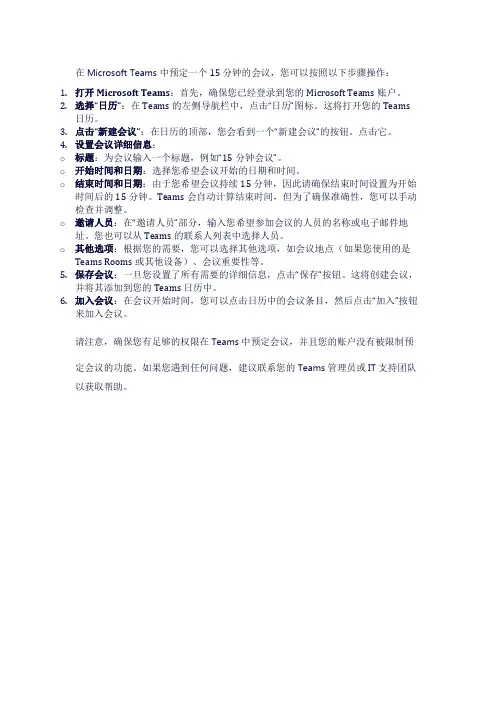
在Microsoft Teams中预定一个15分钟的会议,您可以按照以下步骤操作:
1.打开Microsoft Teams:首先,确保您已经登录到您的Microsoft Teams账户。
2.选择“日历”:在Teams的左侧导航栏中,点击“日历”图标。
这将打开您的Teams
日历。
3.点击“新建会议”:在日历的顶部,您会看到一个“新建会议”的按钮。
点击它。
4.设置会议详细信息:
o标题:为会议输入一个标题,例如“15分钟会议”。
o开始时间和日期:选择您希望会议开始的日期和时间。
o结束时间和日期:由于您希望会议持续15分钟,因此请确保结束时间设置为开始时间后的15分钟。
Teams会自动计算结束时间,但为了确保准确性,您可以手动检查并调整。
o邀请人员:在“邀请人员”部分,输入您希望参加会议的人员的名称或电子邮件地址。
您也可以从Teams的联系人列表中选择人员。
o其他选项:根据您的需要,您可以选择其他选项,如会议地点(如果您使用的是Teams Rooms或其他设备)、会议重要性等。
5.保存会议:一旦您设置了所有需要的详细信息,点击“保存”按钮。
这将创建会议,
并将其添加到您的Teams日历中。
6.加入会议:在会议开始时间,您可以点击日历中的会议条目,然后点击“加入”按钮
来加入会议。
请注意,确保您有足够的权限在Teams中预定会议,并且您的账户没有被限制预定会议的功能。
如果您遇到任何问题,建议联系您的Teams管理员或IT支持团队以获取帮助。
如何使用MicrosoftTeams进行远程会议和协作如何使用Microsoft Teams进行远程会议和协作随着全球范围内的远程工作越来越普及,远程会议和协作工具成为了每个组织和个人必备的工具之一。
Microsoft Teams作为一款全面而强大的团队协作平台,为用户提供了高效的远程会议和协作功能。
在本文中,我们将介绍如何使用Microsoft Teams进行远程会议和协作,并提供一些建议和技巧,以帮助您充分利用这个工具。
一、下载和安装Microsoft Teams首先,您需要下载并安装Microsoft Teams。
您可以在Microsoft官方网站上找到适用于不同操作系统的安装程序。
只需按照下载页面上的指引,点击相应的下载链接,然后按照提示完成安装过程。
安装完成后,您可以打开Microsoft Teams并登录您的Microsoft账户。
二、创建团队和频道在使用Microsoft Teams之前,您需要创建一个团队并设立频道。
团队代表您的组织或项目组,而频道则代表不同的讨论主题或任务。
例如,您可以创建一个团队用于公司内部的远程协作,然后创建不同的频道用于各个部门或项目。
在创建团队和频道时,要考虑清楚组织结构、沟通需求和工作流程。
合理划分团队和频道可以提高工作效率和沟通畅通。
三、开始会议在Microsoft Teams中,您可以通过点击“团队”选项卡来浏览已加入的团队和频道。
选择一个频道后,您可以点击右上角的“开始会议”按钮即可发起一个会议。
在会议中,您可以选择摄像头和麦克风设备,并点击“开始音视频”按钮开始会议。
与会者可以通过加入会议链接或使用会议ID加入会议。
同时,Teams还提供了一系列的会议控制选项,包括静音/解除静音、共享屏幕、聊天等。
您可以根据需要使用这些选项来控制会议进行。
四、协作和文件共享Microsoft Teams不仅仅是一个会议工具,它还是一个强大的协作平台。
在团队和频道中,您可以与团队成员实时交流、分享文件并进行协作。
teams 使用手册Microsoft Teams 是一款团队协作工具,它结合了聊天、视频会议、文件共享和协作等功能,可以帮助团队更高效地沟通和合作。
以下是 Microsoft Teams 的使用手册:1. 安装和登录:首先,你需要前往 Microsoft官网下载 Teams 客户端,并按照提示进行安装。
安装完成后,打开 Teams 应用并使用你的 Microsoft 账号进行登录。
2. 创建团队:在 Teams 应用中,你可以选择“创建团队”来创建一个新的团队。
输入团队的名称和其他信息,并邀请团队成员加入。
3. 添加频道:在团队中,你可以添加不同的频道来组织讨论的主题。
点击左侧的“+”按钮,选择“新建频道”,并输入频道的名称。
4. 开始聊天:在频道中,你可以开始与团队成员聊天。
在聊天窗口的底部输入你的消息,并按下回车键发送。
5. 视频会议:在 Teams 中,你可以轻松地发起视频会议。
在频道中,点击“视频会议”按钮,选择“加入”或“开始会议”。
在会议中,你可以共享屏幕、展示文档等。
6. 文件共享:在 Teams 中,你可以轻松地共享文件。
在频道中,点击“文件”按钮,选择“上传”并将文件添加到频道中。
团队成员可以在频道中查看和编辑共享的文件。
7. 协作编辑:在 Teams 中,你可以与其他团队成员协作编辑文档。
在频道中,点击“文档”按钮,选择“新建文档”或“打开现有文档”。
在文档编辑界面中,你可以与其他人实时协作编辑文档。
8. 设置:在 Teams 应用中,你可以设置不同的选项来定制你的体验。
点击左侧的“设置”按钮,你可以选择主题、通知、权限等设置。
9. 退出登录:当你不再需要使用 Teams 时,可以点击左上角的“注销”按钮来退出登录。
以上是 Microsoft Teams 的使用手册,希望对你有所帮助。
在使用过程中遇到任何问题,可以参考 Teams 的帮助文档或联系 Microsoft 的客户支持寻求帮助。
Microsoft Teams bietet Nutzern als dasDigital CollaborationTool diverse Funktionen für eine erfolgreiche Zusammenarbeit. Und das sowohl zeit- als auch ortsunabhängig.Aber wie funktioniert Microsoft Teams eigentlich? Was sind Channels? Wie können Sie weitere Apps in-tegrieren und wie können Sie ein Live-Event erstellen? Diese Fragen möchten wir Ihnen mit den nachfol-genden Linkempfehlungen beantworten.Grundlagen-Trainingsvideos zu Microsoft TeamsDie folgenden Trainingsvideos zeigen Ihnen, wie Sie ganz einfach mit Microsoft Teams starten können und gemeinsam mit Ihren Kolleg*innen sowie Kunden, Lieferanten und anderen Geschäftspartnern auf einem neuen Level kommunizie-ren können.Klicken Sie einfach auf die einzelnen Symbole, um die Videos aufzurufen.Quickstart Einführung in Microsoft Teams Vorbereitung und Setup Ihres Teams Starten Sie mit Teams Quickstart in-nerhalb weniger Minuten die Tool-nutzung.Mit Microsoft Teams können Sie ver-schiedene Teams erstellen, Chats an-stelle von E-Mails nutzen, gleichzei-tig Dokumente bearbeiten, Anrufetätigen sowie Notizen, Websites undandere Anwendungen direkt integ-rieren.Microsoft Teams ist eine Collabora-tion-App, die es Ihnen und IhremTeam ermöglicht, gemeinsam anverschiedensten Projekten zu arbei-ten.Hier erhalten Sie einen kurzen Einblickin die Menüleiste von Teams: Teams,Besprechungen, Anrufe und Aktivitäten.In diesem Video erhalten Sie einengenauen Step-by-Step-Guide, wieSie Ihr eigenes Microsoft Teams er-stellen, einzelne Kanäle anlegen undPersonen dazu einladen.Zusammenarbeit in Teams undKanälenPosts und Nachrichten Dateiupload und -verzeichnisIn Microsoft Teams haben Sie dieMöglichkeit, Menschen zusammen-zuführen, die gemeinsam an einemProjekt arbeiten oder einfach ge-meinsame Interessen teilen. Micro-soft Teams unterscheidet hier zwi-schen Standardkanälen und privatenKanälen.Erstellen Sie einen Beitrag oder eineAnkündigung und beginnen Sie einGespräch mit Ihren Team(s)mitglie-dern. Wie das geht, sehen Sie in die-sem Trainingsvideo.In Microsoft Teams haben Sie dieMöglichkeit, diverse Dateien direktvon Ihrem Desktop oder IhremOneDrive for Business hochzuladenund auf sichere Weise für andereNutzer freizugeben.Chats und AnrufeBesprechungenLive-EventsIn diesem Video zeigen wir Ihnen, wie Sie einen 1:1- oder einen Grup-penchat erstellen, um sich privat zu unterhalten oder mit einer kleineren Gruppe zusammenzuarbeiten. Au-ßerdem erhalten Sie eine Einführung in die Anruffunktion von MicrosoftTeams.Sie können über Ihren Teams-Kalen-der direkt an einer Online-Bespre-chung teilnehmen oder Sie melden sich über die Web-App als Gast an.Teams-Live-Event ist eine Erweite-rung der Teams-Meetings, mit der Sie online Veranstaltungen für ein großes Publikum produzieren kön-nen.Apps und ToolsTeamterminplanAktivitätsfeedSie haben die Möglichkeit, verschie-dene Apps in Teams zu integrieren. Wir zeigen Ihnen, wie das geht und welche Möglichkeiten Ihnen dieseApps bieten.Fünf Dinge, die Sie über Apps in MS Teams wissen sollten !Die Schichten in Microsoft-Teams sind ein Tool für die Verwaltung von Zeitplänen, mit dessen Hilfe Sie Zeit-pläne für Ihr Team erstellen, aktuali-sieren und verwalten können.Über die Schaltfläche …Aktivitäten “ erhalten Sie einen Überblick über Ih-ren Aktivitätsfeed – eine Zusammen-fassung aller Ereignisse in den Teams-Channels, denen Sie folgen. So verpassen Sie garantiert nichtsmehr.E-Book-EmpfehlungenRund um das Thema Microsoft Teams haben wir verschiedene kostenlose Buchempfehlungen für Sie, die Ihnen den Einstieg in das Tool erleichtern werden:•Crashkurs zu Microsoft TeamsIn diesem E-Book erfahren Sie, wie Sie mithilfe von diversen Microsoft Teams-Tools schnell und effizient kom-munizieren und interagieren können. Unter anderem werden Ihnen hier die Chatfunktionen, das Erstellen von Online-Meetings, das Tätigen von Anrufen sowie die Freigabe von Dateien und Dokumenten erläutert. E-Book herunterladen•Jetzt in 5 einfachen Schritten mit Microsoft Teams startenErfahren Sie in diesem E-Book, wie Sie Gespräche mit Ihren Teammitgliedern starten, die App herunterladen, gemeinsam an Projekten arbeiten, ein Meeting aufsetzen und wie Sie mit @mentions Personen taggen können und so die Interaktion fördern. E-Book herunterladen•Das neue Arbeiten mit Microsoft TeamsIn diesem E-Book stellen wir Ihnen die Neuerungen in der heutigen Arbeitsweise vor. Außerdem erläutern wir Ihnen, wie Sie sich mit Microsoft Teams zum Wohl Ihres Teams und Unternehmens an diese Veränderungen anpassen können. E-Book herunterladenWeiterführende RessourcenDamit Sie rund um das Thema Microsoft Teams auf dem Laufenden bleiben, finden Sie im Folgenden weitere spannende Linkeempfehlungen, die Sie nicht verpassen sollten:•Microsoft Teams Blog: Hier finden Sie Best Practices, News und Trends direkt vom Entwicklerteam hinter Microsoft Teams.Mehr erfahren•Microsoft Roadmap:Entdecken Sie die neuesten Updates zu Funktionen in Microsoft Teams!Mehr erfahren•Microsoft Teams Partner-Guide:Dieser interaktive Partner-Guide fokussiert sich auf die Themenbereiche Telefonie, Besprechungen und Teams-Räume.Mehr erfahren。
teams会议使用指南一、简介Teams是一种功能强大的协作工具,可用于组织在线会议、远程办公和团队合作。
本文将详细介绍Teams会议的使用指南,以帮助您更好地利用这一工具。
二、会议创建与预约1. 打开Teams应用程序或登录Teams网页版。
2. 在左侧导航栏中选择“日历”,然后点击“新建会议”按钮。
3. 在弹出的会议预约窗口中填写相关信息,包括会议主题、日期、时间和参与人等。
4. 可根据需要设置会议的重复性、提醒和是否需要电话参会等选项。
5. 完成填写后,点击“发送”即可发送会议邀请给参会人。
三、会议功能与设置1. 会议开始前,参与人可以提前进入会议房间等待。
2. 会议开始后,主持人可以点击“共享屏幕”按钮来展示自己的屏幕内容。
3. 主持人还可以使用“会议控制台”管理参与人,包括禁用麦克风、摄像头和屏幕共享权限等。
4. 在会议过程中,参与人可以通过“聊天”功能发送消息、提问和回答问题。
5. 若有需要,会议可以录制下来,方便后续回顾和分享。
6. 会议结束后,主持人可以点击“结束会议”按钮来结束会话。
四、会议辅助工具1. 在会议中,您可以使用“白板”功能来共同撰写笔记、绘图和标记。
2. 使用“投票”功能,可以进行快速的投票和问卷调查。
3. 如果需要与会者提供即时反馈,可以使用“举手”或“表情”功能。
4. 通过“实况事件”功能,可以发布会议相关的实时通知和动态。
五、会议的最佳实践1. 提前进行设备测试,确保网络连接、麦克风和摄像头等硬件设备正常工作。
2. 在发送会议邀请时,明确说明会议主题、时间和地点,以及其他必要的说明信息。
3. 会议开始前,为与会人员提供会议日程和议题,以便参与者提前准备。
4. 在会议过程中,保持良好的互动和沟通,尊重他人发言权,合理分配时间给每个人。
5. 在会议结束后,及时整理并发送会议纪要给所有参与人,以确保大家对会议内容有清晰的了解。
六、常见问题与解决1. 无法加入会议:请检查网络连接、会议号码和密码等是否输入正确。
如何在MicrosoftTeams中进行远程会议如何在Microsoft Teams中进行远程会议在当前的信息化社会,远程会议已经成为了一个常见的工作方式。
特别是在如今疫情的影响下,远程会议变得更加重要和普遍。
Microsoft Teams作为一款功能强大的团队协作工具,提供了便捷和高效的远程会议功能。
本文将介绍如何在Microsoft Teams中进行远程会议的详细步骤和一些技巧。
一、设置会议首先,打开Microsoft Teams,并登录你的账号。
在左侧导航栏中选择“日历”。
点击“新建会议”按钮,填写会议的主题、日期、时间和持续时间等信息。
你可以选择是否需要密码保护会议,以增加安全性。
点击“保存”后,会议将在你的日历中显示,并且可以邀请其他人参加。
二、邀请参与者在设置会议的页面,你可以选择邀请参与者。
在输入框中输入参与者的姓名、邮箱地址或者团队成员的姓名进行搜索。
选择正确的参与者后,点击“邀请”按钮即可发送邀请邮件给他们。
他们将收到邮件通知,并能够接受或者拒绝邀请。
三、会议准备在会议开始之前,你可以进行一些准备工作。
首先,确保你的摄像头和麦克风正常工作,并且在会议设置中选择正确的设备。
如果需要共享屏幕或者演示文稿,你可以提前准备好相关的资料。
同时,你还可以设置会议的背景效果,以增加会议的专业性和趣味性。
四、加入会议在会议开始时间之前的几分钟,你可以通过日历或者通知栏中的提醒加入会议。
点击通知或者打开日历中的会议,然后点击“加入会议”按钮即可进入会议室。
在进入会议室之前,系统将询问你是否打开摄像头和麦克风,你可以根据需要选择是否打开。
进入会议室后,你可以看到其他参与者的视频,同时也可以进行文本聊天和语音交流。
五、会议操作在会议过程中,你可以使用各种操作来实现高效的远程协作。
首先,你可以通过共享屏幕来展示文档、演示软件或者讲解思路。
同时,你也可以使用白板工具,在标注和草图方面进行交流和合作。
此外,你可以使用会议工具栏上的音频、视频和聊天功能来与其他参与者交流。
Guide pour le travail à domicile pour PME- avec Microsoft Teams-Après que le Conseil fédéral a déclaré la "situation extraordinaire" pour l'ensemble de la Suisse le 16 mars 2020, de nombreuses PME seront contraintes de délocaliser leur travail vers leur siège social dans la mesure du possible. Comment assurer la cohésion et la productivité de vos employé-e-s lorsque ceux-ci/celles-ci travaillent depuis leur domicile?En collaboration avec nos partenaires, nous avons élaboré un guide pour aider les petiteset moyennes entreprises à mettre en place la communication et la collaboration au seinde leur équipe le plus rapidement possible, lorsque celle-ci travaille à distance. Ce guide contient d’une part des informations sur la version gratuite de Teams, d’autre part il vous fournit une précieuse collection de conseils et astuces ainsi qu’un aperçu des diverses formations à disposition.Qu’est-ce que Teams et comment Teams peut-il aider en cettepériode de crise COVID-19 ?Microsoft Teams, l’outil de collaboration qui englobe entre autres les fonctions de chat, d’appels vidéo, de discussions et de partage de fichiers, ne vous aide pas seulement au bureau, mais surtout lorsque vos employé-e-s sont en télétravail en permettant une collaboration efficace au sein de votre entreprise.En tant que service en nuage basé sur Internet, vous pouvez rapidement déployer un environnement Microsoft Team pour votre entreprise. Indépendamment du lieu et de l'infrastructure, vous pouvez ainsi assurer la collaboration continue de vos employé-e-s dans cette situation particulière.Vous êtes inquiet/e pour la sécurité de vos données ? Inutile, tous les nouveaux clients sont hébergés dans le centre de données suisse de Microsoft et sont soumis aux règles en matière de protection des données.Licence-Test gratuite et installation de TeamsAfin de mettre en place Microsoft Teams le plus rapidement possible au sein votre entreprise, entreprenez les deux actions suivantes : 1) Choisir une des deux versions et 2) Installer Teams.1) Choisir une des deux versionsIl existe deux versions de Microsoft Teams: une version basique, gratuite et illimitée temporellement, pour un maximum de 300 utilisateurs, ainsi qu’une version complète pour laquelle vous pouvez recevoir des licences-test de la part de nos partenaires pour une durée de 6 mois et un maximum de 1'000 utilisateurs.2) Installer TeamsVoici des instructions pratiques pour créer et gérer votre organisation sur Teams avec la version gratuite et basique de Microsoft Teams.1. 2. 3. 4. 5. Bienvenue dans la version gratuite de TeamsDans le cas où vous avez choisi la version complète, veuillez contacter un partenaire Microsoft près de chez vous , qui vous mettra non seulement les licences-test à disposition, mais qui vous conseillera également pour l’installation.Conseils et astuces pour le travail à domicileVoici quelques conseils et astuces pour la mise en place du travail à domicile et un travail d’équipe efficace :Configurer son espace de travailSi vous n'avez pas de bureau à votre domicile, ne vous inquiétez pas ! Vous pouvez tout de même travailler de manière productive depuis chez vous. Teams a été conçu comme un bureau virtuel, vous permettant ainsi de l’emporter partout. Même si vous n'avez pas d'imprimante, de dossiers physiques ou de téléphone sur votre bureau à la maison, vous pouvez directement accéder à vos documents dans Teams, stocker vos dossiers en toute sécurité là où les bonnes personnes peuvent y accéder et commencer rapidement des appels et réunions. Néanmoins, il est important d'avoir à la maison un espace de travail dédié où vous pouvez être productif et signaler que vous êtes en mode "ne pas déranger".Si votre pièce est moins ordonnée en fin de journée, ne vous inquiétez pas ! Vous avez toujours la possibilité d’utiliser le flou d'arrière-plan lors de vos réunions vidéo, afin que vos collègues se concentrent uniquement sur vous.Communiquer, communiquer, communiquerLorsque vous travaillez à domicile, votre rythme quotidien peut changer. Cela est particulièrement vrai pour ceux/celles d'entre nous qui doivent concilier travail et garde d'enfants. Communiquez clairement vos horaires de travail à vos collègues et à votre personnel afin qu'ils sachent quand ils peuvent vous joindre. Vous pouvez également définir un message de statut dans Teams afin de partager ces informations de manière proactive.Organiser des réunions efficacesEtant donné il n'y a pas de salle de conférence physique, réunir les équipes peut sembler être le plus grand défi du travail à distance. Lorsque vous déplacez vos réunions vers Teams, assurez-vous que toutes les réunions disposent de l’option"rejoindre une réunion Teams" afin de créer une salle de conférence en ligne. Nous suggérons également à tous les participant-e-s d'allumer la vidéo s'ils se sentent à l'aise pour le faire. L'interaction personnelle est essentielle pour que tous les participant-e-s se sentent connectés. Une large gamme de caméras certifiées ainsi que d’équipements tels que des casques et des kits mains libres sont également disponibles pour vous et vos employé-e-s afin que vous puissiez toujours communiquer de façon optimale.Enregistrer vos réunionsIl est bien souvent difficile d’éviter les doubles rendez-vous dans son calendrier. Si votre organisation le permet, enregistrez vos réunions Teams afin que vos employé-e-s puissent les écouter plus tard. Si vous-même ne pouvez pas assister à une séance, rappelez à l’organisateur d’enregistrer la réunion en votre absence. La transcription générée automatiquement est également très utile lorsque vous désirez accéder à une information traitée lors d’une réunion à laquelle vous avez participé.Rassembler votre équipeEn travaillant à distance, on peut se sentir isoler. En tant que manager, il est important de créer des opportunités permettant à toute l'équipe de se réunir virtuellement. Gardez le rythme de vos réunions d'équipe ou de vos déjeuners d'équipe habituels, faites-les simplement en ligne. Utilisez le canal "Général" dans Teams pour les discussions qui pourraient intéresser tout le monde. Pour les grandes séances de brainstorming, utilisez l’application Microsoft Whiteboard qui fournit un tableau blanc digital infini où les participant-e-s peuvent développer des idées et collaborer en équipe.Matériel de formation et assistanceMatériel de formationSi vous souhaitez en savoir plus sur Teams, vous trouverez ici une série de vidéos de formation que vous pourrez regarder à tout moment selon vos besoins:AssistanceSi toutefois quelque chose ne fonctionnait pas comme prévu, nous sommes là pour vous aider. Avec la version complète de Microsoft, vous disposez d'un contactd'assistance via le Office 365 Admin Portal ainsi que par téléphone (+49 69 380 789 305).Pour la version de base gratuite, il n'y a pas de ligne d'assistance. Vous pouvez cependant obtenir de l’aide via les canaux suivants :•Prise en charge des travailleurs à distance avec Microsoft Teams•Auto-assistance : vous trouverez ici des conseils et astuces ainsi que des formations Teams•Communauté technique : posez vos questions et échangez avec la communauté technique de Teams•Partenaire Microsoft : contactez un partenaire MicrosoftSi vous avez d'autres questions concernant le travail à domicile et Microsoft Teams, veuillez nous contacter à l'adresse suivante : **************************.。
Microsoft Teams Meeting
——会议系统使用操作指导
一、目的:
1、提供简单明了的操作方法;
2、避免因为不了解以及错误的操作导致会议无法顺利进行;
3、避免不必要的困扰;
二、系统名称:
Microsoft Teams Meeting(前身:Microsoft Lync)
三、使用前提
1、拥有客户发送的链接地址:
客户连接如图:
2、浏览器:此系统使用谷歌浏览器支持,其他浏览器无法使用此系统;
3、防火墙:使用此系统时,请将电脑防火墙或杀毒软件关闭;
四、链接方法:
1、右键点击客户发送的Teams Meeting链接,选择复制链接:
2、打开谷歌浏览器(没有可以向IT申请安装),将链接复制到地址栏上,点击回车键,
在弹出的对话框中选择取消URL链接:
3、在下方加入界面选择,“改为在Web上加入”:
4、等待1-2分钟左右,会跳转至以下画面(若长时间处于白屏状态,请重复上一条操
作,并检查是否关闭防火墙),保持音频处于使用状态(也可以选择将视频打开),
输入名称(推荐使用英文名或拼音),点击“立即加入”:
5、当画面跳转至以下,则表示你已经处于会议随时开始状态,等待会议主持人将你邀
请加入,立刻开始会议;
五、展示文件或应用:
1、点击“共享”;
2、点击弹出的“屏幕共享”或其他应用共享,就可以共享屏幕给会议人员
(此处建议共享应用);
六、点击退出,结束会议!。